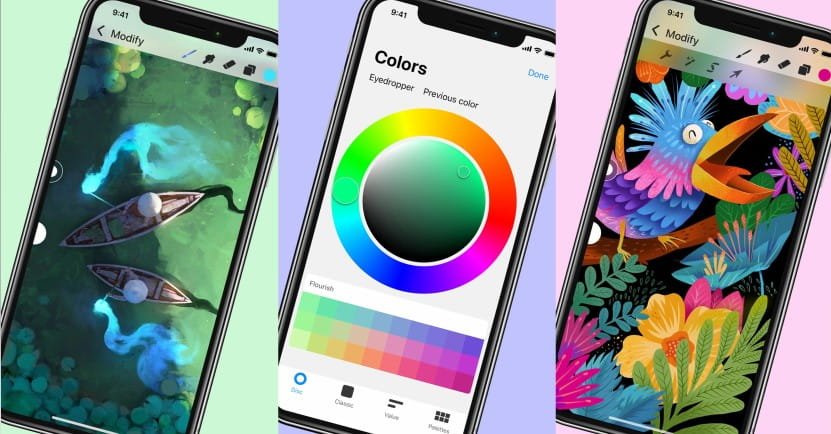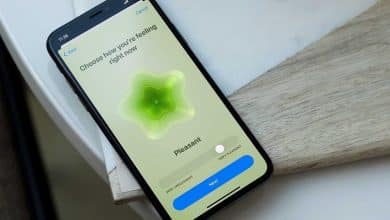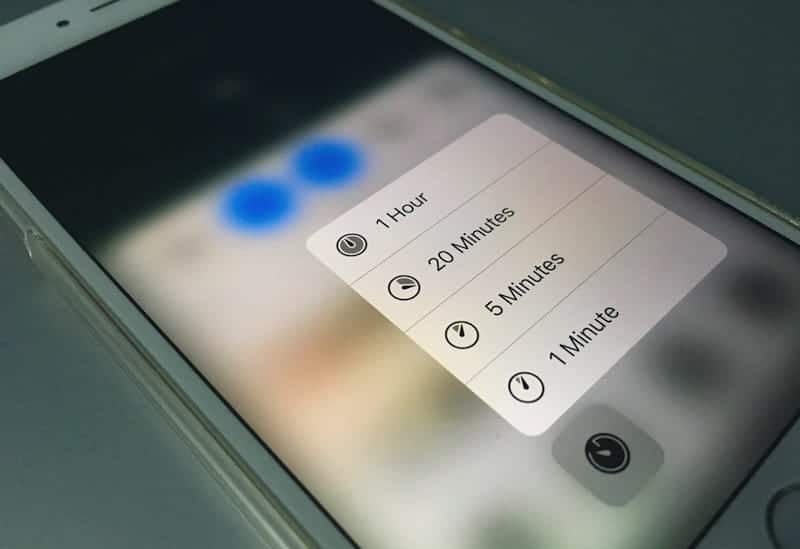تعديل مقاطع الفيديو على الـ iPhone أصبح أسهل مما كان عليه، خاصةً مع الأدوات المُدمجة التي تُتيح لك تعديل سرعة الفيديوهات. سواء كنت ترغب في تسريع لحظة مُعينة لإبراز الحركة السريعة وللحصول على لقطات زمنية مرحة أو إبطاء لقطة لإضافة تأثير درامي وسينمائي، يمكن أن يتم كل ذلك مباشرة من ألبوم الكاميرا.
فيما يلي بعض الطرق السهلة لضبط سرعة مقاطع الفيديو في ألبوم الكاميرا على الـ iPhone وكيفية الاستفادة منها لإضفاء لمسة فنية على لقطاتك. تحقق من كيفية إجراء عكس لمقاطع الفيديو على الـ iPhone الخاص بك بسرعة وسهولة.
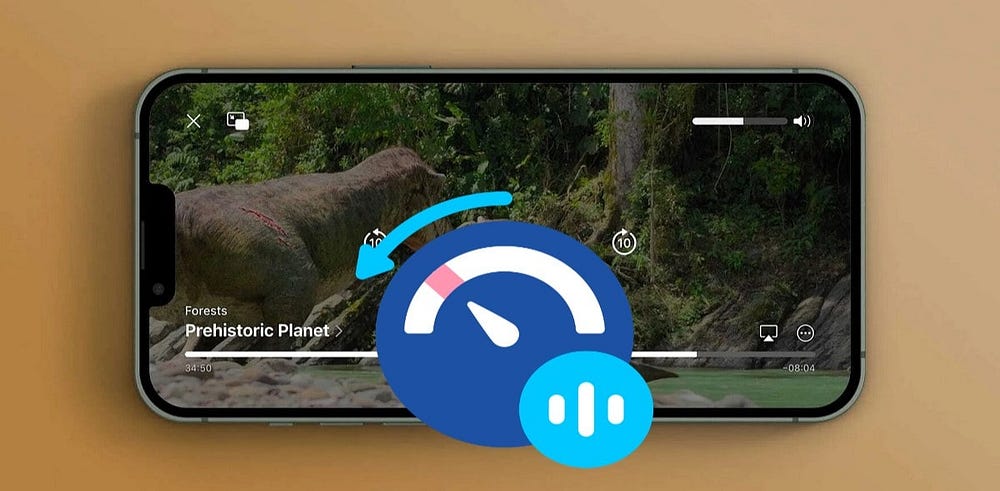
كيفية تسريع أو إبطاء مقاطع الفيديو باستخدام تطبيق iMovie
يُسهِل تطبيق iMovie من Apple ضبط سرعة فيديوهاتك. يُمكنك تنزيل تطبيق iMovie من App Store مجانًا إذا لم يكن لديك بالفعل. بمجرد أن تكون مُستعدًا، اتبع الخطوات التالية:
- افتح تطبيق iMovie وحدد خيار الفيلم في صفحة بدء مشروع جديد.
- اختر مقطع فيديو تُريد إبطائه أو تسريعه، وانقر فوق خيار إنشاء فيلم في الأسفل.
- حدد الفيديو في الجدول الزمني ثم انقر فوق رمز عداد السرعة في الأسفل.
- حرك شريط التمرير في الأسفل إلى اليمين لزيادة السرعة حتى مرتين. وبالمثل، يُمكنك تحريك شريط التمرير إلى اليسار لتقليل سرعة الفيديو إلى 1/8.
- اضغط على زر التشغيل الموجود أعلى الجدول الزمني لمُعاينة الفيديو. بعد ضبط الفيديو على السرعة المطلوبة، اضغط على تم في الزاوية العلوية.
- اضغط على رمز المشاركة في الأسفل وحدد حفظ أو مشاركة الفيديو. ثم، اختر خيار حفظ الفيديو لتخزين الفيديو المُحرر على جهازك.
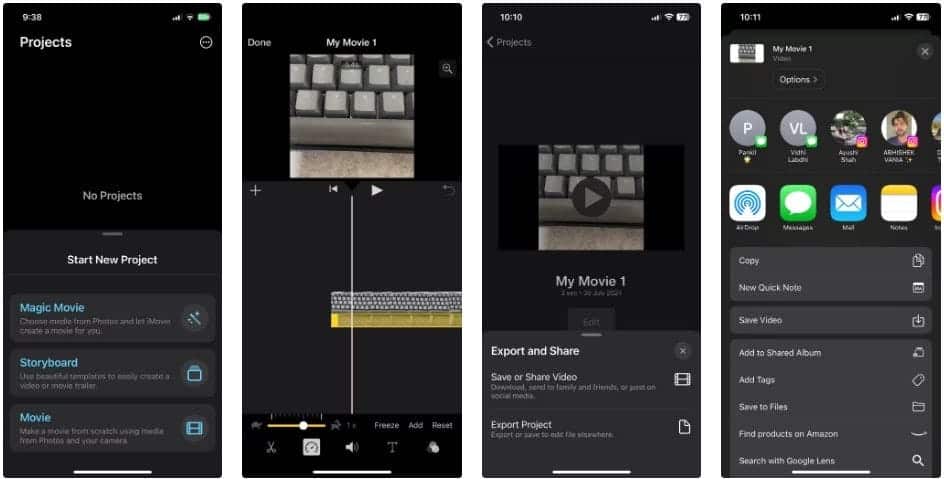
وبالمثل، يُمكنك استخدام تطبيق iMovie على الـ Mac الخاص بك لتسريع أو إبطاء الفيديو بسهولة.
كيفية تسريع أو إبطاء مقاطع الفيديو باستخدام تطبيق “الصور”
يحتوي تطبيق “الصور” المُضمَّن على الـ iPhone الخاص بك العديد من أدوات تعديل الفيديو، مما يسمح لك بقص وتدوير وتطبيق التأثيرات والمزيد. يُمكنك أيضًا استخدامه لتسريع أو إبطاء مقاطع الفيديو، ولكن هذه الميزة تعمل فقط مع مقاطع الفيديو المُسجلة بالحركة البطيئة على الـ iPhone الخاص بك.
لذا، إذا قمت بالتقاط مقطع فيديو بالحركة البطيئة وتُريد ضبط سرعة تشغيله، فإليك كيفية القيام بذلك باستخدام تطبيق “الصور”:
- افتح تطبيق “الصور” وحدد مقطع الفيديو بالحركة البطيئة الذي تُريد تسريعه أو إبطاءه.
- اضغط على تعديل في الزاوية العلوية. أسفل الخط الزمني، تعكس الخطوط الرأسية المُتقاربة السرعة العادية للفيديو، بينما تشير الخطوط المتباعدة إلى جزء الحركة البطيئة.
- اسحب الشريطين الرأسيين الأطول معًا لإزالة تأثير الحركة البطيئة وتسريع الفيديو. وبالمثل، لإبطائه، اسحب الشريطين الرأسيين الأطول بعيدًا عن بعضهما.
- بعد إجراء التغييرات المطلوبة، انقر فوق تم في الزاوية العلوية لحفظ الفيديو المُحرر.
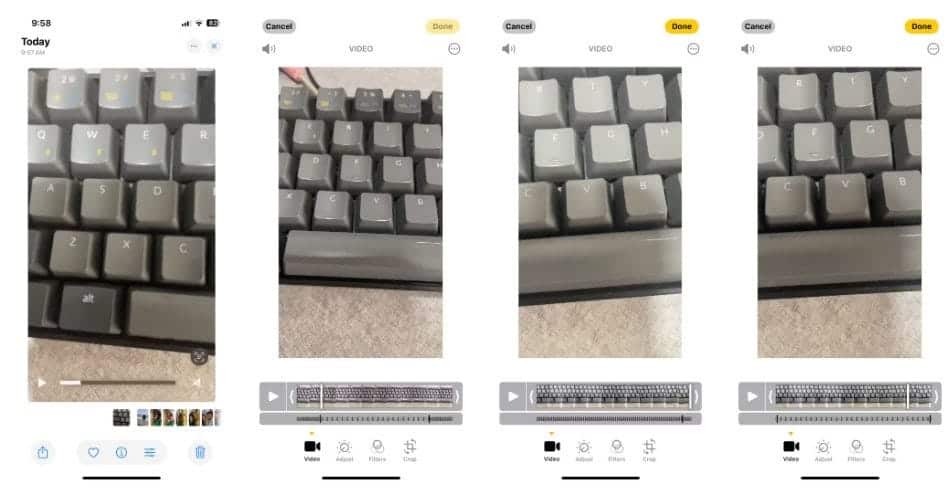
باستخدام الطرق المذكورة أعلاه، يجب أن تكون قادرًا على إبطاء أو تسريع أي فيديو محفوظ في ألبوم الكاميرا الخاص بالـ iPhone. إذا كنت تريد المزيد من الخيارات، فيمكنك أيضًا تنزيل أحد تطبيقات تعديل الفيديو المجانية العديدة للـ iPhone لتغيير سرعة الفيديو بسهولة.